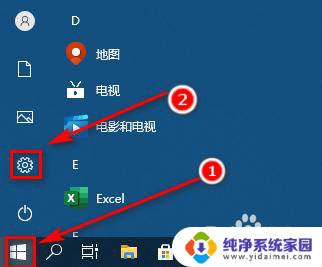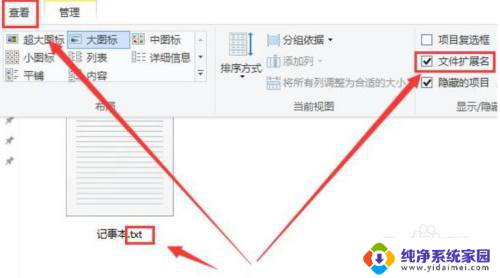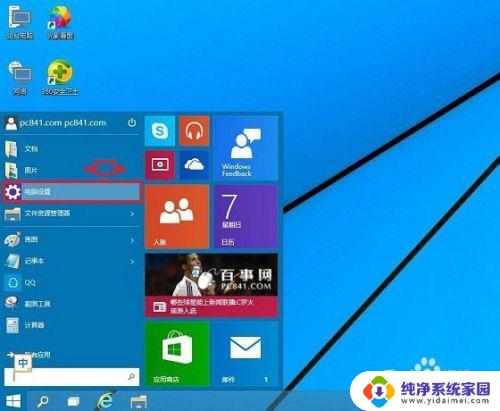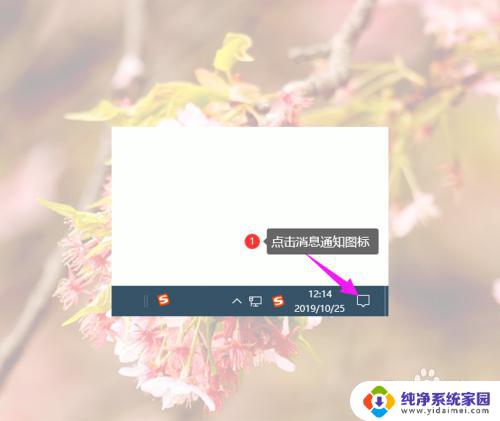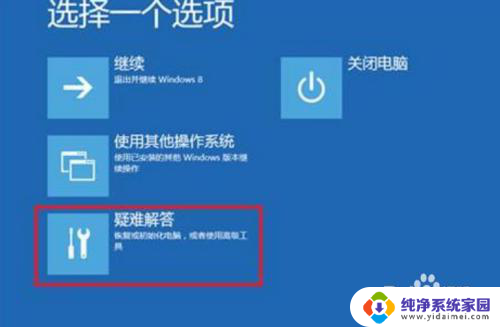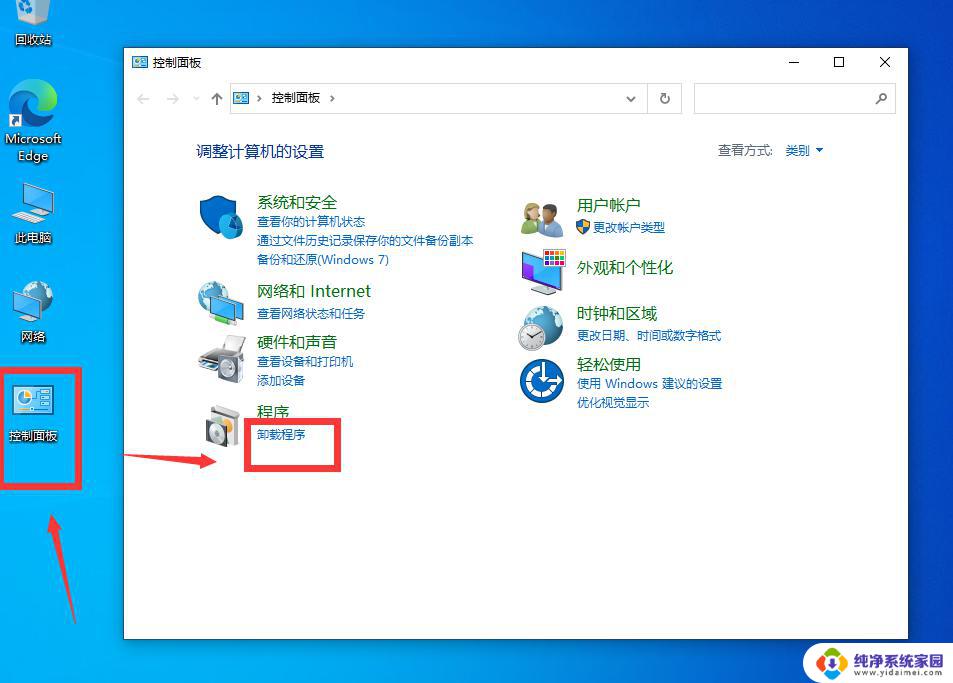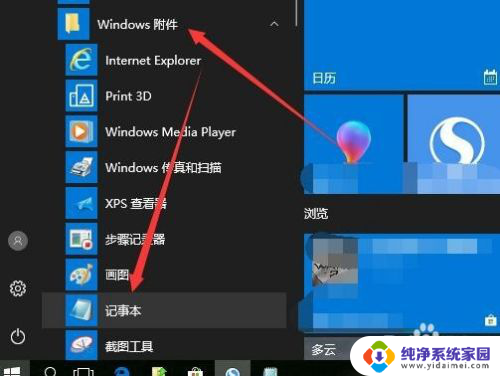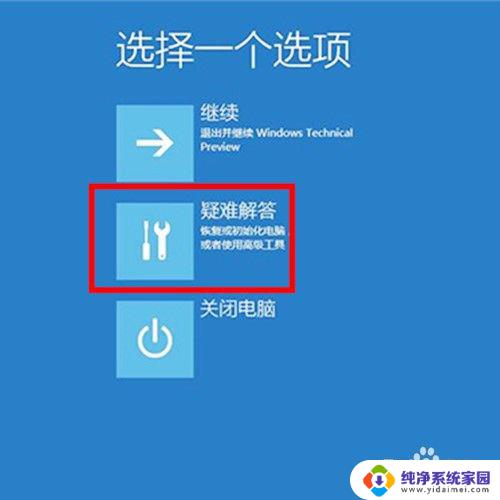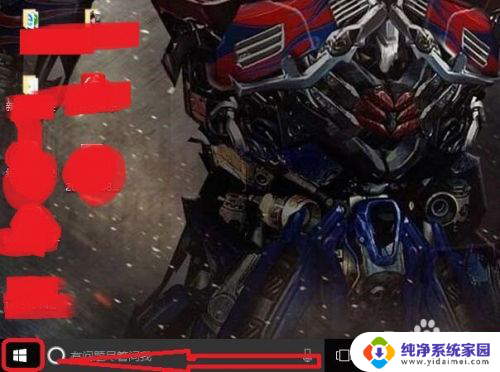win10记事本修复 win10系统卸载后记事本如何恢复
更新时间:2023-08-10 17:04:05作者:xiaoliu
win10记事本修复,在使用Win10系统时,记事本是我们经常使用的工具之一,然而有时我们可能会遇到一些问题,比如在卸载Win10系统后,记事本不见了。这无疑给我们的工作和生活带来了很多不便。那么当我们遇到这种情况时,应该如何恢复记事本呢?在本文中我们将分享一些简单而有效的方法,帮助您修复Win10记事本并使其重新出现在您的系统中。无论您是在意外卸载了记事本还是系统出现了错误,我们相信这些方法将对您有所帮助。让我们一起来看看吧!
操作方法:
1.依次单击【开始菜单】-【设置】,打开设置界面。
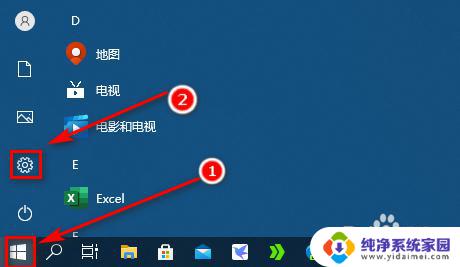
2.在设置界面,单击【应用】。
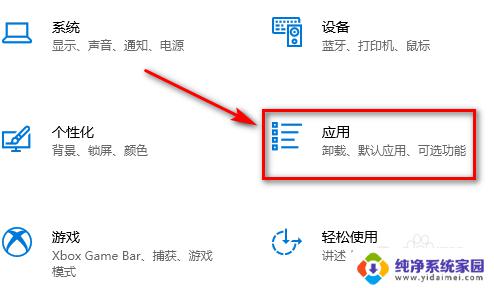
3.在应用和功能界面,单击【可选功能】。
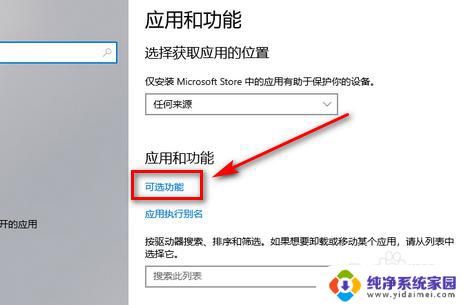
4.单击【添加功能】。
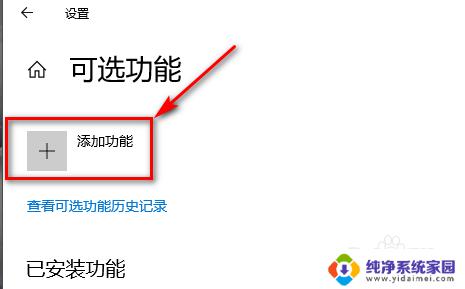
5.在添加可选功能界面,输入记事本,找到记事本,勾选上记事本后,单击安装,等待记事本安装完成。
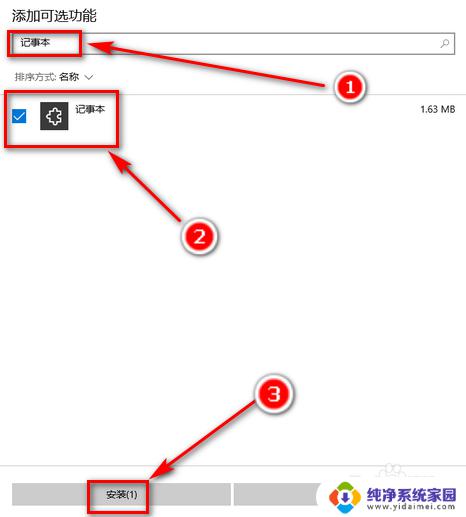
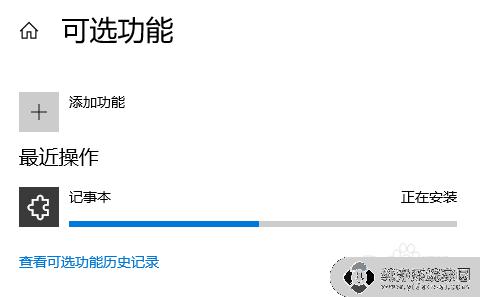
6.总结:Win10记事本被卸载后如何恢复安装
1、依次单击【开始菜单】-【设置】-【应用】-【可选功能】-【添加功能】
2、找到记事本,勾选上后。单击安装即可。
以上是win10记事本修复的所有步骤,如果您还有不清楚的地方,可以参考我的步骤进行操作,希望对您有所帮助。